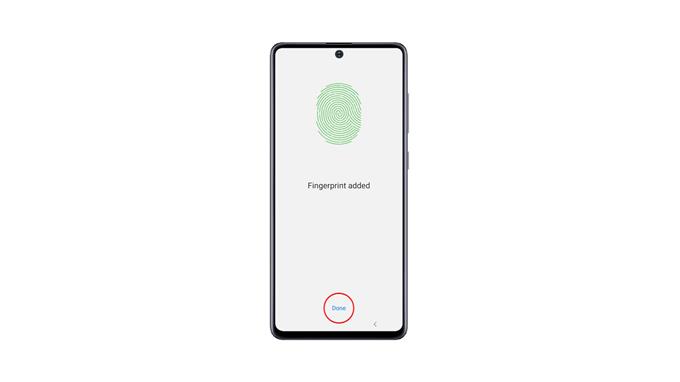I denne vejledning lærer du, hvordan du tilføjer fingeraftryk på din Samsung Galaxy A51, og hvordan du aktiverer en sådan funktion, så du kan låse din enhed op ved hjælp af dit fingeraftryk. Biometri er blandt de mest bekvemme måder at låse dine smartphones op. Læs videre for at lære, hvordan du bruger det på din telefon.
Når den er aktiveret, vil du være i stand til at låse din telefon op ved hjælp af dine fingeraftryk. Samsung tilføjede Biometrics som en af sine sikkerhedsfunktioner, som giver brugerne mulighed for at låse deres enheder op ved hjælp af deres ansigter eller fingeraftryk. Disse funktioner tilbyder faktisk god sikkerhed og komfort, da fingeraftryksscanning kun tager et sekund eller to.
Tilføj fingeraftryk på Galaxy A51
Registrering af dine fingeraftryk på din Galaxy A51 er ret let og ligetil. Sådan gør du det:
1. Træk app -skuffen op, og kig efter appen Indstillinger. Tryk på den for at åbne siden Indstillinger.
2. Rul ned for at finde Biometri og sikkerhed. Når den er fundet, skal du trykke på den.
3. Tryk på Fingeraftryk, og indtast din sikkerhedslås for at bekræfte din identitet.
4. Tryk på Tilføj fingeraftryk for at registrere et tryk. Følg nu instruktionerne på skærmen for at registrere dit fingeraftryk.
5. Når du har registreret dit fingeraftryk, skal du trykke på Udført.
6. Hvis du vil aktivere oplåsning af fingeraftryk, skal du gå tilbage til hovedsiden Indstillinger. Kig efter låseskærm, og tryk på den.
7. Tryk på Skærmlås -type, og indtast din sikkerhedslås.
8. Tryk nu på kontakten ud for Fingeraftryk for at aktivere funktionen.
Nu hvor du har aktiveret det, kan du låse din Galaxy A51 op ved hjælp af dit fingeraftryk. Selvom du også kan bruge den anden sikkerhedslås, du har konfigureret.
Vi håber, at denne enkle tutorial video kan være nyttig.
Støt os ved at abonnere på vores YouTube -kanal. Tak fordi du læste!
RELEVANTE INDLÆG:
- Sådan aktiveres strømsparetilstand på Samsung Galaxy A51
- Sådan aktiveres udviklerindstillinger på Samsung Galaxy A51
- Sådan nulstilles fabriksindstillingerne til en Samsung Galaxy A51